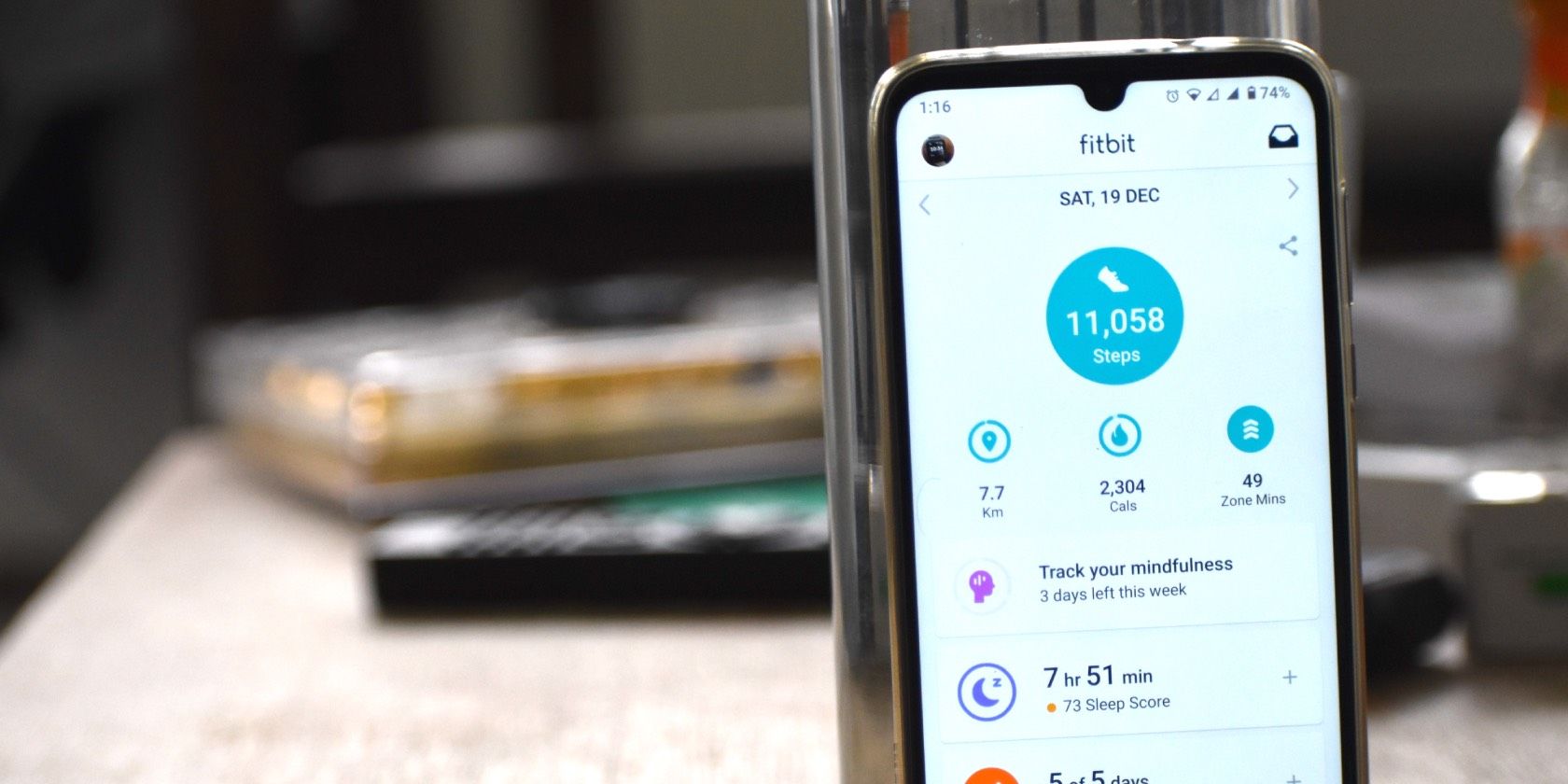هنگامی که رمزهای عبور در نشت داده ها ظاهر می شوند ، داده های بهداشتی به طور فزاینده ای در معرض خطر هستند.استفاده از 2FA می تواند به محافظت از حساب Fitbit و داده های بهداشتی شما کمک کند.
در سال 2021 ، Google کاملاً شرکت ردیابی تناسب اندام ، Fitbit را به دست آورد.در حالی که این پیامدهای زیادی برای صاحبان فعلی Fitbit دارد ، نکته مهم این است که داده های Fitbit شما اکنون که بخشی از اکوسیستم Google است ، جذاب تر است.
از آنجا که داده های بهداشتی یک نوع ارزشمند از داده های فروخته شده در وب تاریک است ، محافظت از حساب Fitbit خود در برابر نشت داده ها ، هکرها و هر کس دیگری که ممکن است به رمز ورود شما دسترسی پیدا کند ، ضروری است.خوشبختانه ، روش های بسیاری وجود دارد که می توانید از اطلاعات Fitbit خود محافظت کنید ، از جمله احراز هویت دو عاملی (2FA).
نحوه تنظیم 2FA در حساب Fitbit
در حالی که این حکم هنوز هم در صورت نگرانی از داده های Fitbit Health خود پس از کسب Google هنوز نگران است ، تنظیم 2FA در حساب Fitbit شما باعث می شود حساب شما امن تر شود.اگر تصمیم گرفتید 2FA را در Fitbit خود تنظیم کنید ، در اینجا نحوه انجام آن آورده شده است.
- در برنامه Fitbit ، برگه امروز را باز کنید.
- روی عکس پروفایل خود ضربه بزنید.
- سپس ، در زیر تنظیمات ، تنظیمات حساب را انتخاب کنید.3 تصویر نزدیک
- روی احراز هویت دو عامل ضربه بزنید.
- ضامن احراز هویت دو عامل را روشن کنید.
- رمز ورود Fitbit خود را تایپ کنید.
- ارسال را مطبوعات کنید.
- Fitbit یک کد بازیابی را نشان می دهد که در صورت از دست دادن تلفن خود می توانید برای بازیابی حساب خود استفاده کنید.در صورت امکان ، سابقه ای از این شماره را در جایی ایمن نگه دارید و ترجیحاً فقط روی تلفن خود نیست.
- پس از اتمام شمارش معکوس ، روی آن ضربه بزنید.3 تصویر نزدیک
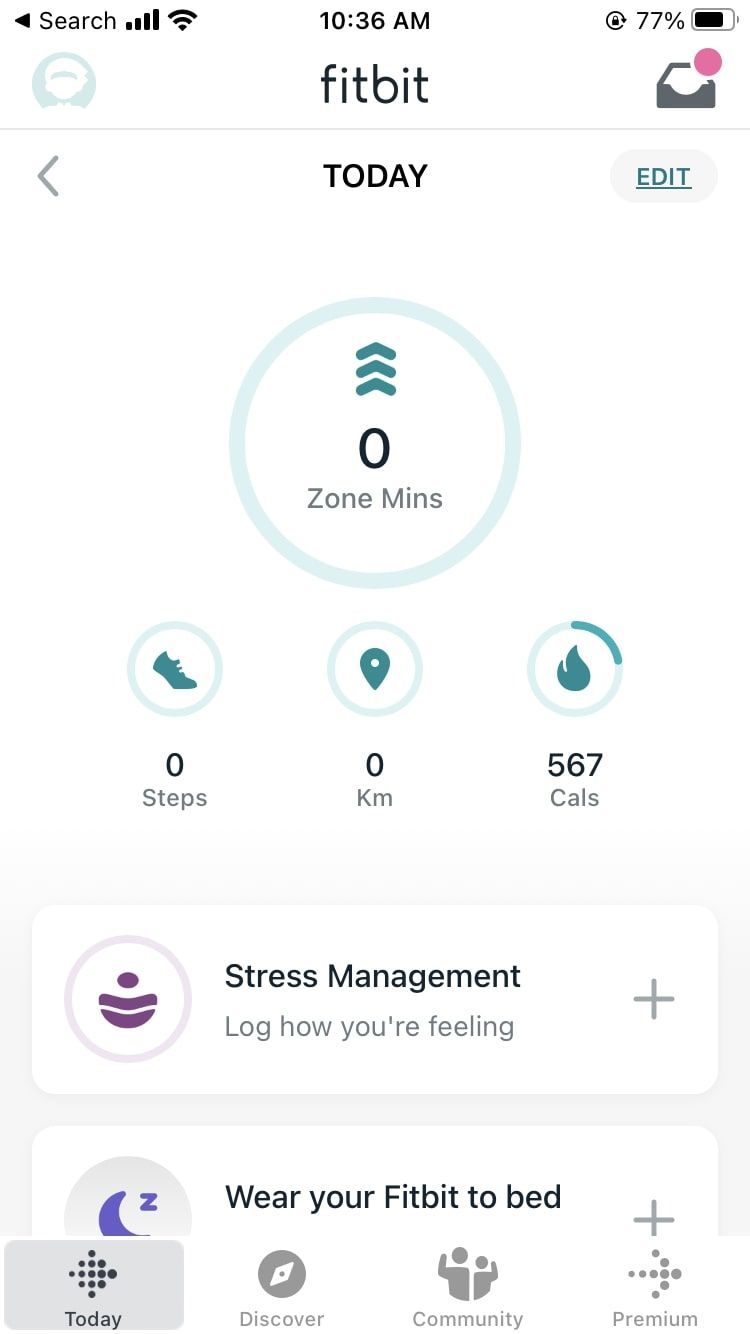
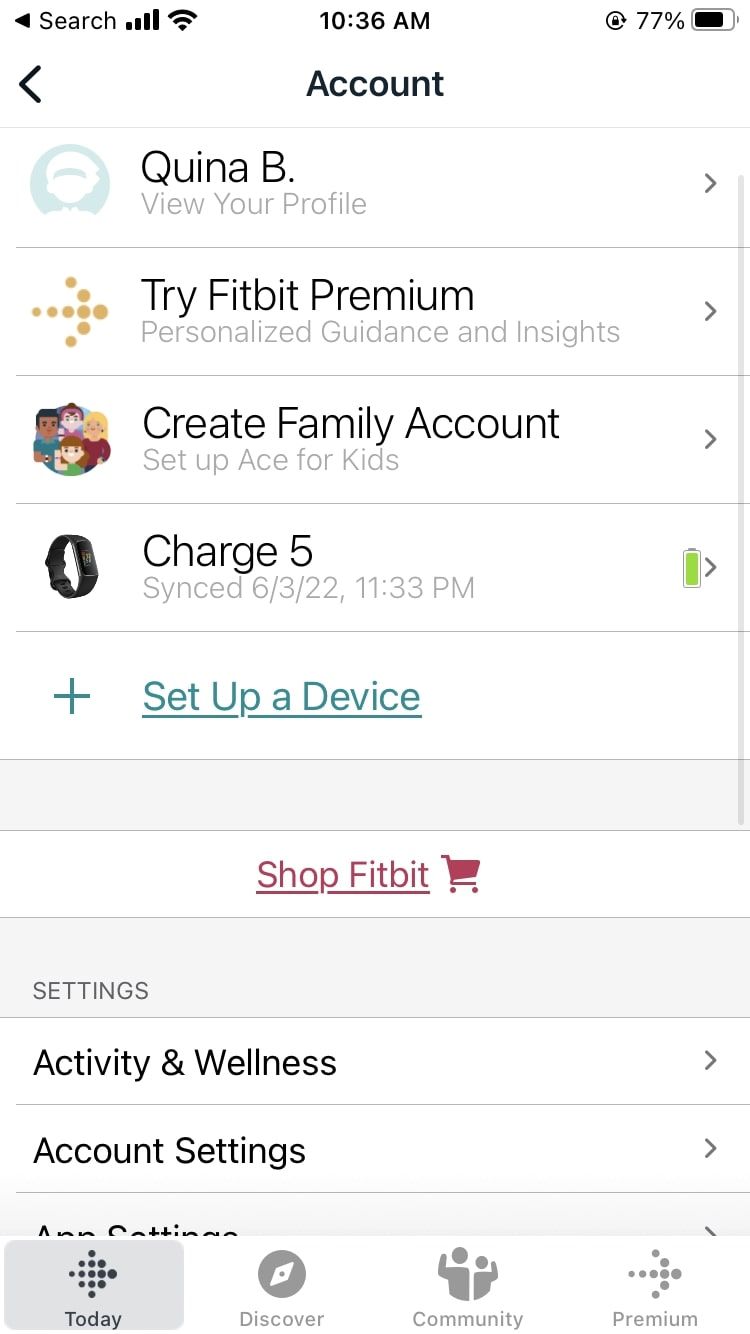
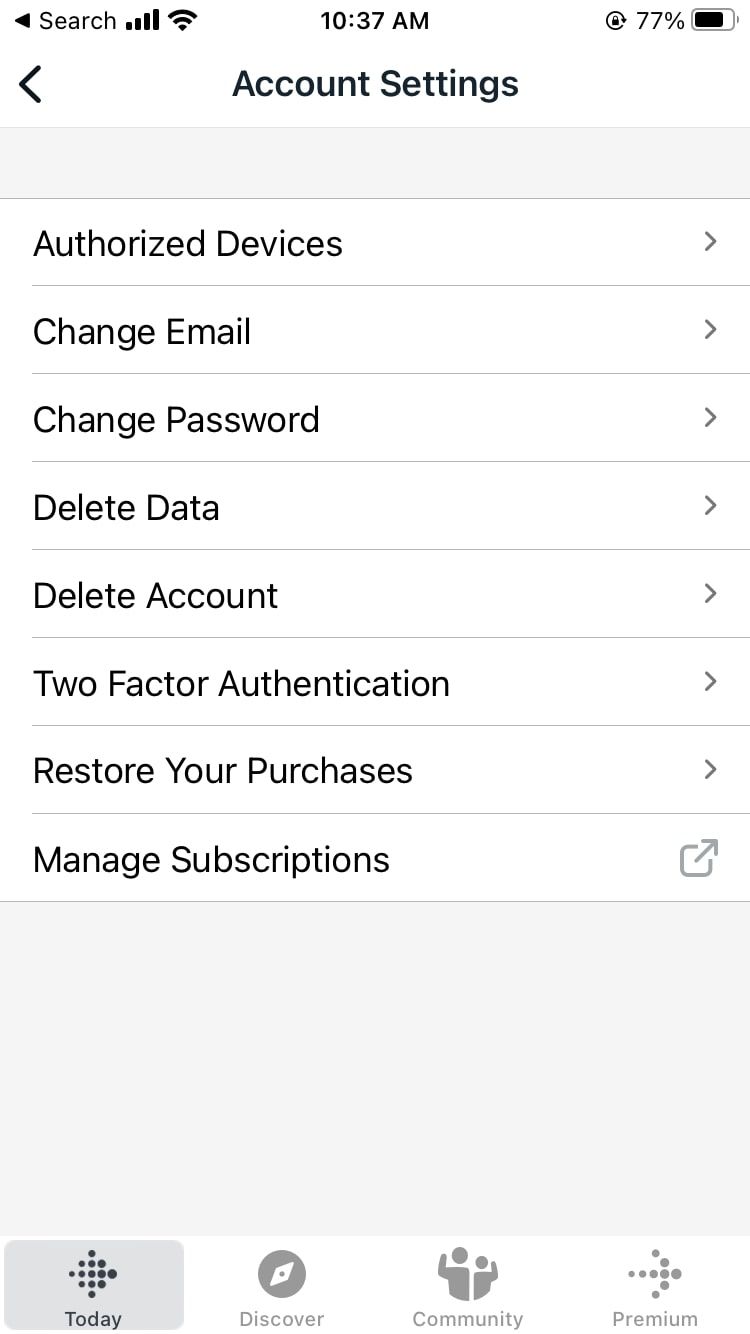
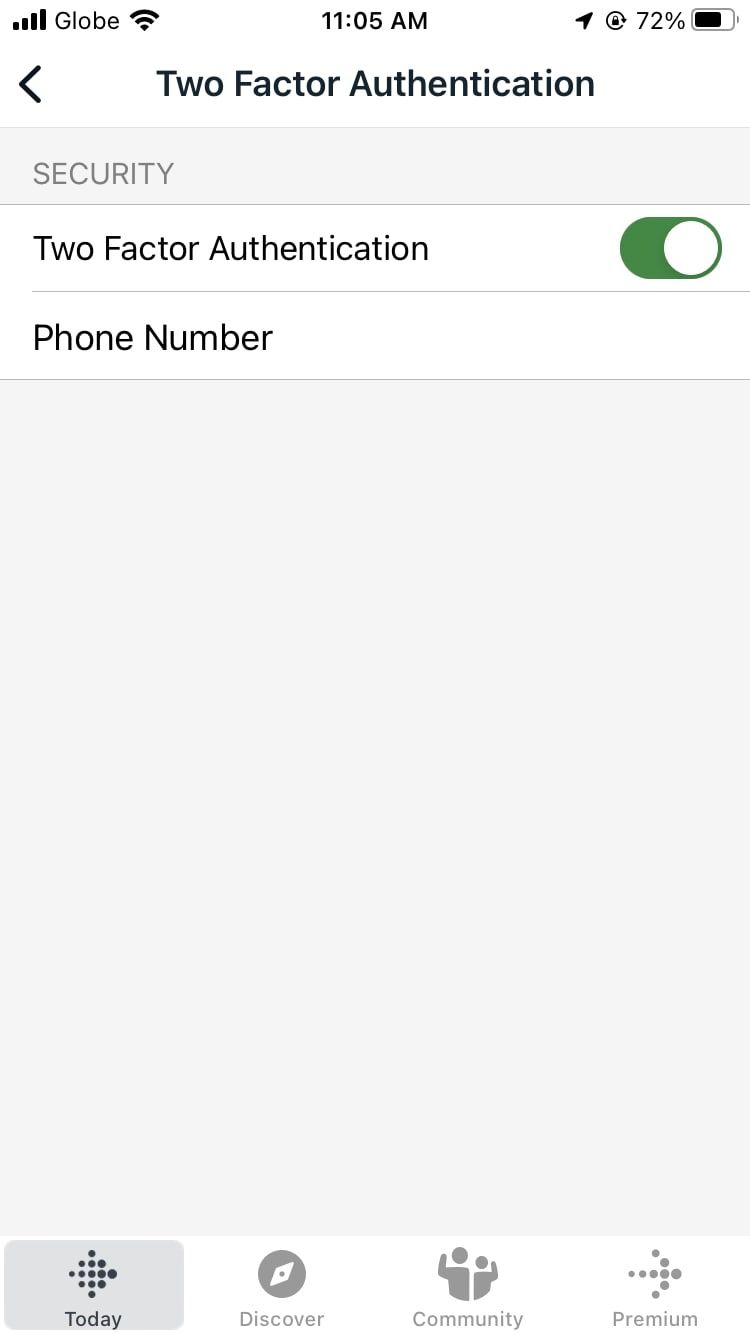
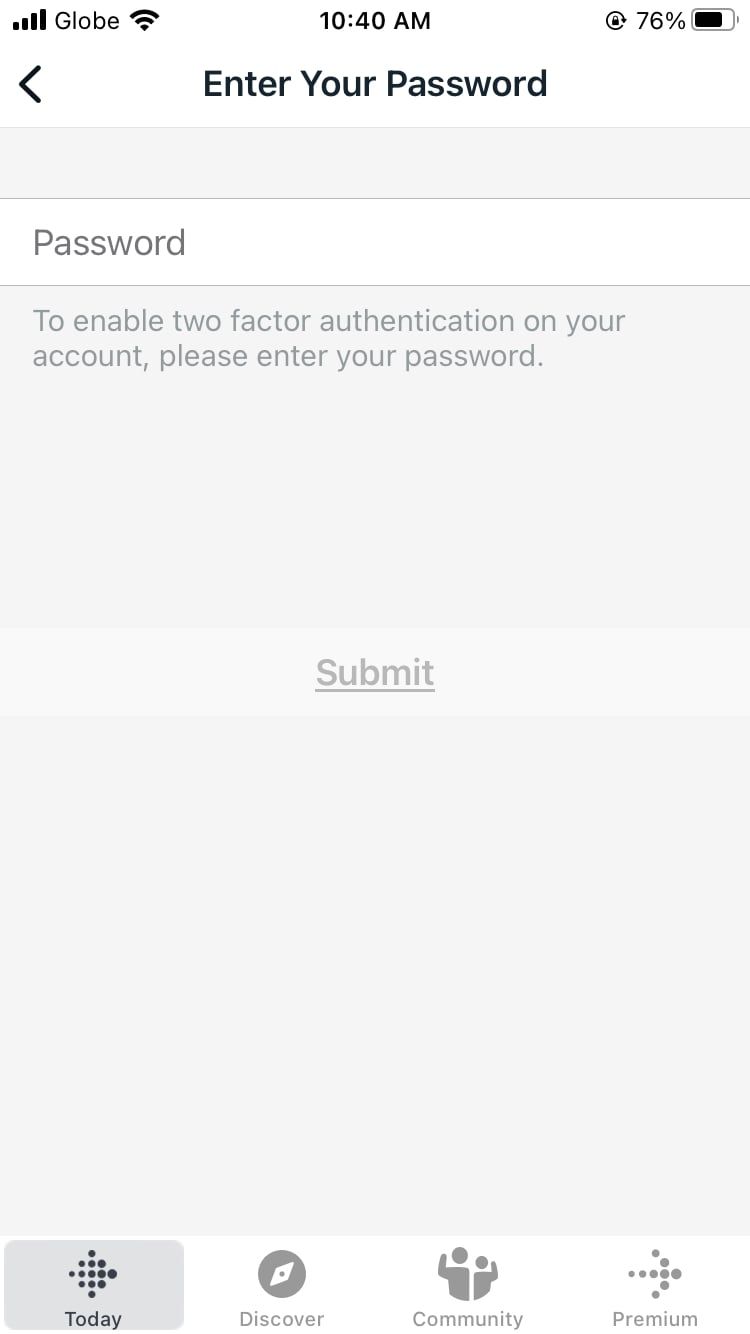
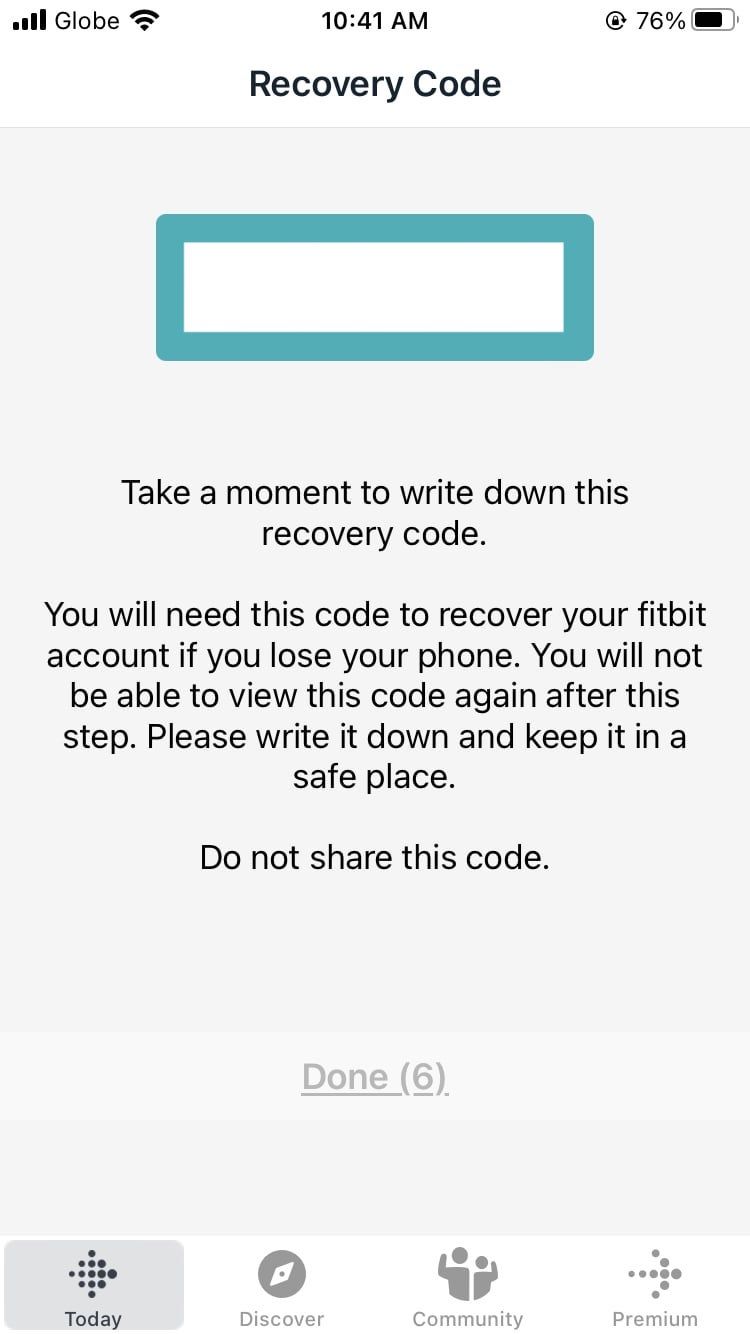
چگونه شماره تلفن همراه 2FA خود را در Fitbit تغییر دهیم
اگر می خواهید شماره تلفن مرتبط با حساب Fitbit خود را تغییر دهید ، ابتدا باید 2FA را غیرفعال کنید و سپس یک تلفن همراه جدید را ثبت کنید.این مراحل را دنبال کنید.
- در برنامه Fitbit ، برگه امروز را باز کنید.
- روی عکس پروفایل خود ضربه بزنید.
- در زیر تنظیمات ، تنظیمات حساب را انتخاب کنید.
- روی احراز هویت دو عامل ضربه بزنید.
- در مرحله بعد ، به سادگی ضامن احراز هویت دو عامل را خاموش کنید.
- تصمیم خود را با وارد کردن کد تأیید ارسال شده به شماره فعلی خود تأیید کنید.2 تصویر نزدیک
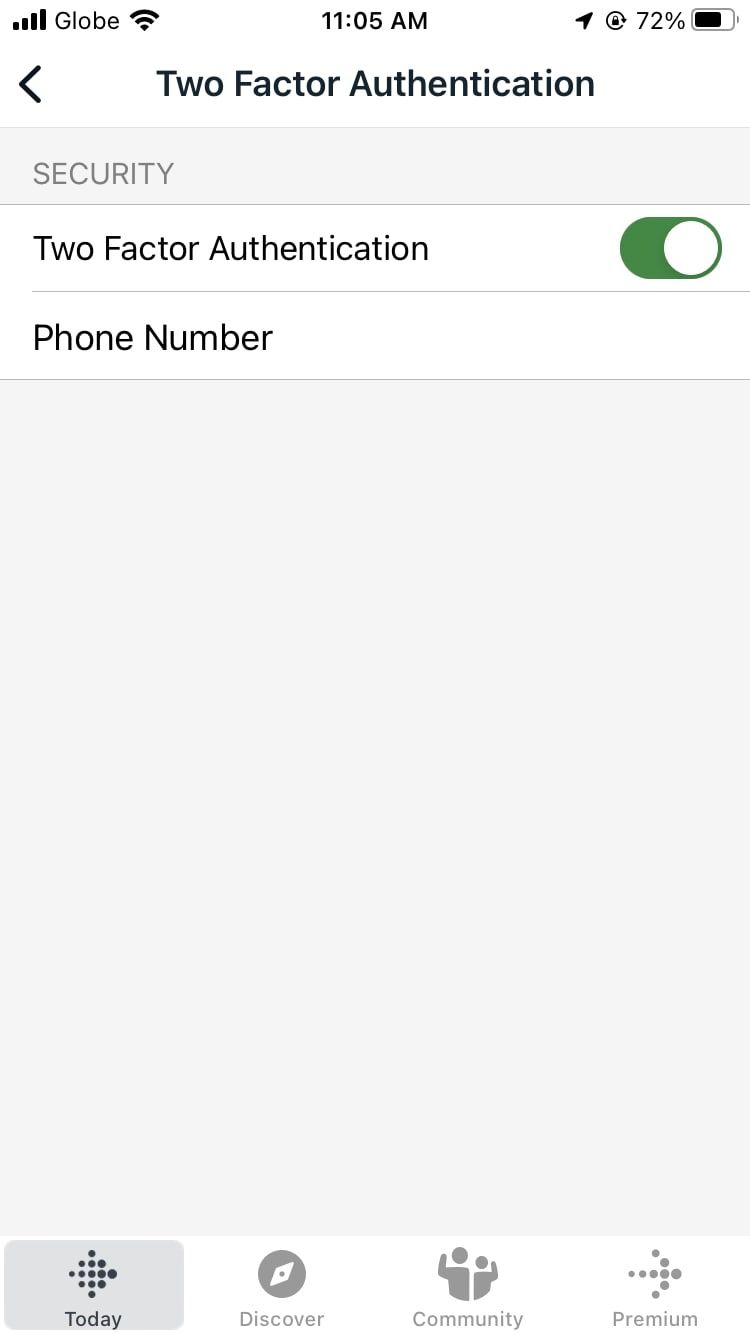
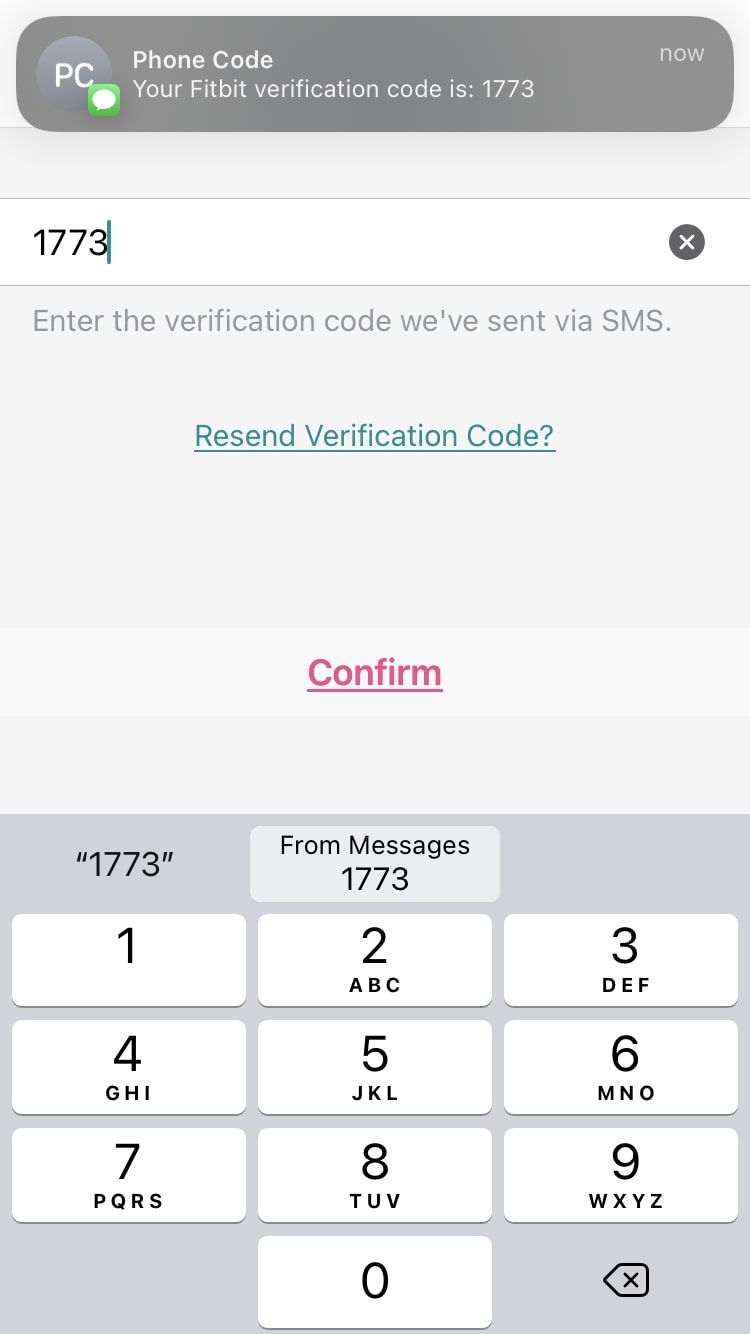
با این حال ، بسیار مهم است که به یاد داشته باشید که Fitbit فقط به شما امکان می دهد یک حساب واحد را در هر زمان معین به هر شماره تلفن همراه پیوند دهید.در حالی که سؤالاتی در مورد حریم خصوصی داده ها وجود دارد زیرا Google صاحب Fitbit است ، امکان 2FA و به روز نگه داشتن شماره شما یک راه حل جزئی خوب برای اکثر کاربران است.
حساب Fitbit خود را با 2FA ایمن نگه دارید
با رایج شدن نشت داده ها ، امکان تأیید اعتبار دو عاملی در هر چه بیشتر حساب ها باید یک روش استاندارد باشد ، به خصوص برای محصولات و خدمات مرتبط با سلامتی مانند Fitbit.
با استفاده از 2FA ، حتی اگر رمز عبور شما به خطر بیفتد ، می توان از حساب Fitbit شما محافظت کرد و داده های سلامتی شما دارای یک لایه اضافی از محافظت از افرادی است که به دنبال سرقت آن هستند.